Как изменить фон фотографии онлайн за 4 шага
Умение фотографировать — это талант, но было бы лучше, если бы вы умели фотографировать и редактировать фотографии. Редактирование фотографий — это процесс изменения изображения, в котором используется множество инструментов и методов. Например, другие люди редактируют свои изображения вручную, в то время как другие редактируют фон изображения автоматически с помощью программного обеспечения. Если вам надоело многократное ручное редактирование, вы можете попытаться отредактировать фон фотографии. Чтобы помочь вам изменить свое редактирование, изучите как изменить фон изображения с помощью этих онлайн-инструментов.

- Часть 1. Как редактировать фон фотографии онлайн
- Часть 2. Сравнение редакторов
- Часть 3. Часто задаваемые вопросы о редактировании фона фотографии
Часть 1. Как редактировать фон фотографии онлайн
1. Vidmore для удаления фона онлайн
Самый похвальный способ отредактировать фон фотографии онлайн — через Vidmore для удаления фона онлайн. Это интернет-программа, которая позволяет пользователям мгновенно редактировать фон своих изображений. И это возможно благодаря встроенному в него передовому искусственному интеллекту. Вот почему, как только вы загружаете свое изображение на панель инструментов, оно автоматически удаляет фон и делает его доступным для редактирования. Vidmore Background Remover Online также является очень универсальным инструментом, к которому вы можете получить доступ как на устройствах Mac, так и на Windows.
Что делает этот инструмент очень полезным для пользователей, так это его дружественный интерфейс. При этом они могут легко изменять свои изображения с помощью простых инструментов. Помимо редактирования и замены фона изображения, Vidmore также позволяет людям переворачивать, поворачивать и обрезать ненужные части в соответствии со своими предпочтениями. И, наконец, он поддерживает JPG и PNG, а также форматы файлов.
Шаг 1: Ищите Vidmore Background Remover Online в Интернете. После этого нажмите на Загрузить портрет кнопку в центре экрана и перейдите к изображению, которое вы хотите использовать.
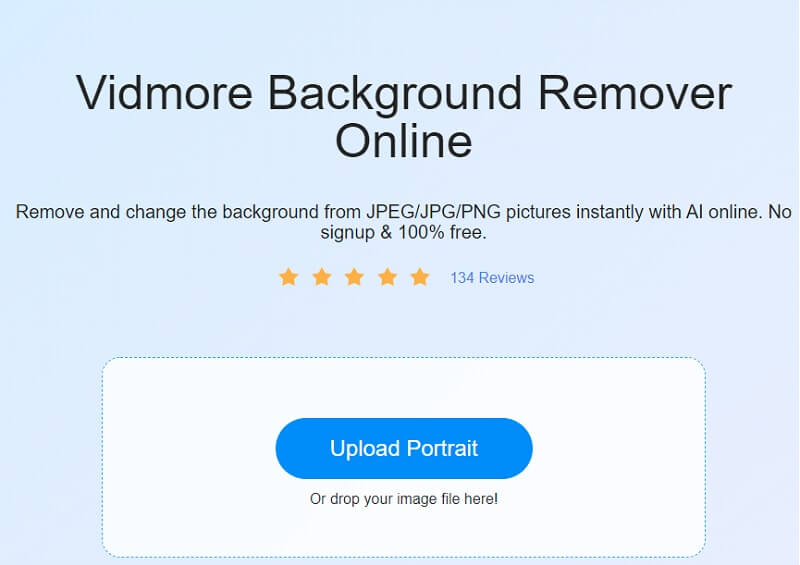
Шаг 2: Мгновенное удаление фона произойдет вскоре после отправки вашей фотографии искусственному интеллекту. Таким образом, вы можете сразу приступить к работе. Чтобы продолжить, нажмите кнопку редактировать кнопка, расположенная в правом верхнем углу экрана.
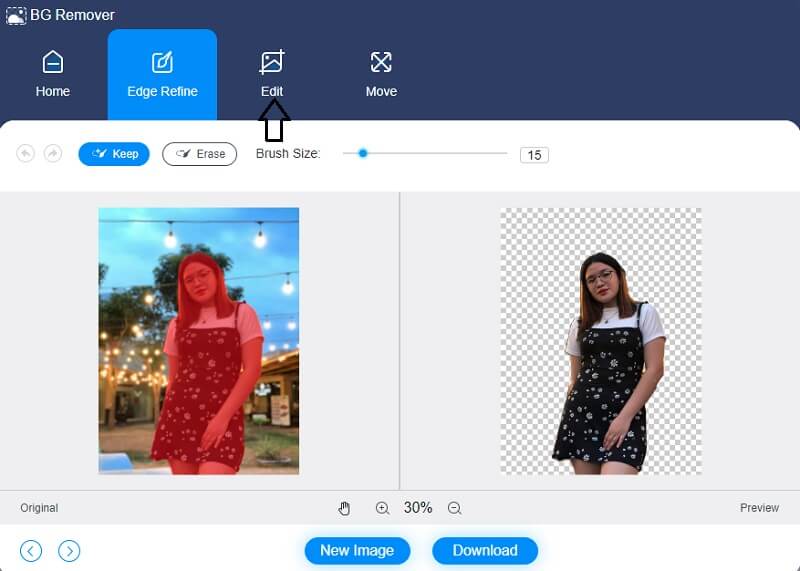
Шаг 3: Как только вы выберете редактировать открывается новый экран, на котором отображаются дополнительные параметры редактирования, такие как Цвет, изображение и вырез варианты, в том числе. Цвета, которые вы выберете для верхней части фотографии, послужат ориентиром для создания фона вашего изображения позже. Кроме того, вы можете интегрировать фоновое изображение с произведением искусства, которое вы разрабатываете.
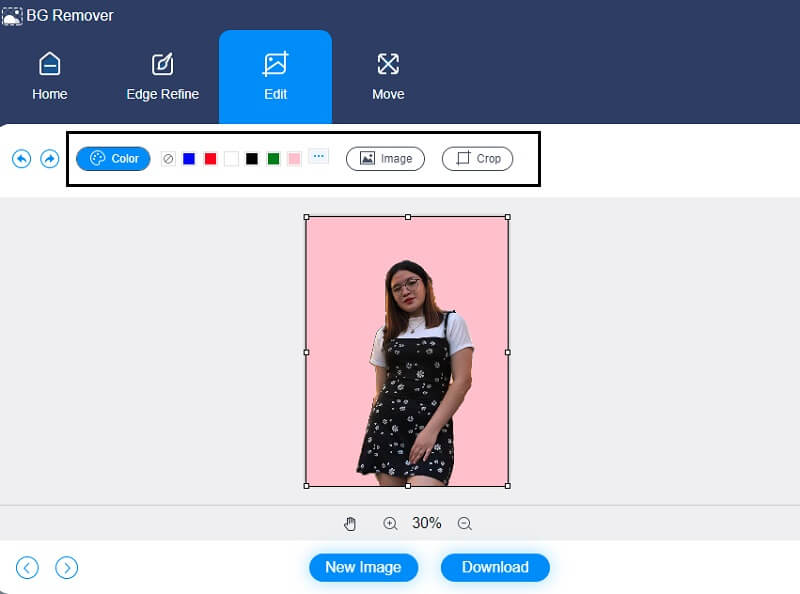
В Обрезать Инструмент, который позволяет выбрать подходящий размер изображения из раскрывающегося списка, позволяет обрезать изображение до определенной величины. Затем он даст вам возможность изменить размер изображения по своему вкусу после того, как вы сделаете свой выбор.
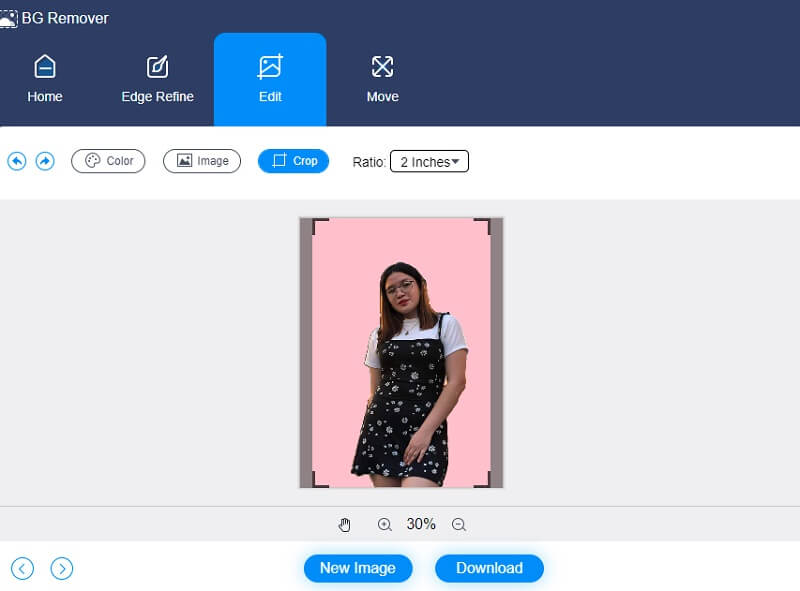
Кроме того, если вы хотите изменить размеры изображения во время его обработки. В таких случаях вы можете использовать Слайдер чтобы внести соответствующие изменения в свое рабочее пространство. Вы можете перевернуть фотографию, нажав на Треугольник символ, расположенный сбоку от рамки изображения. Регулируя масштаб, вы можете изменять положение изображения на экране.
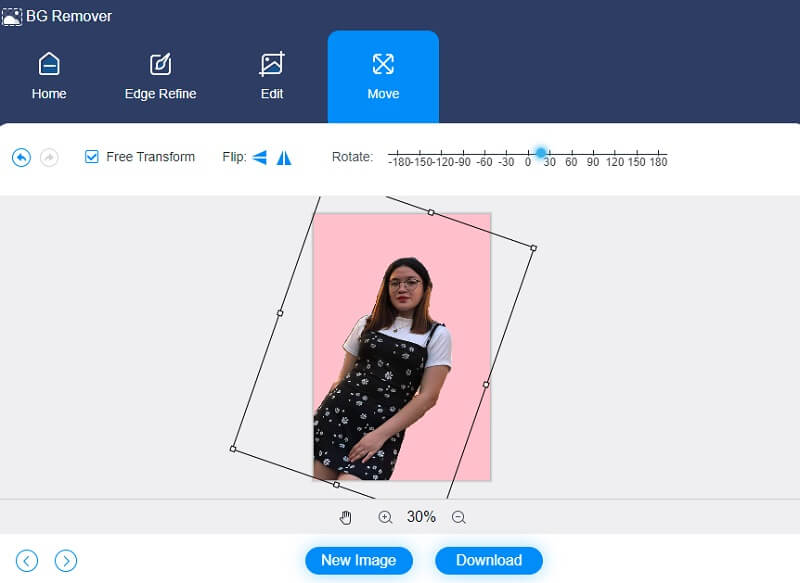
Шаг 4: Всякий раз, когда вы редактируете изображение, вы можете сохранить его на своем устройстве, выбрав Скачать вариант из раскрывающегося меню, расположенного в нижней части окна.
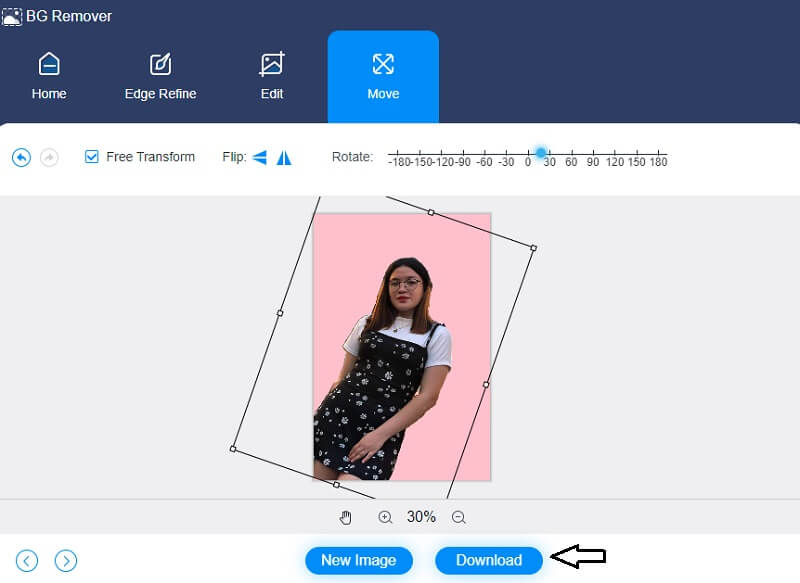
2. Магия обрезки
Clipping Magic — еще один онлайн-инструмент, который позволяет редактировать фон фотографии. Этот графический редактор довольно удобен. Он также имеет искусственный интеллект, который значительно упрощает пользователям удаление и изменение фона своих элементов с помощью ClipMagic. Обрезка, скручивание и переворачивание — это лишь несколько основных доступных вариантов редактирования. Кроме того, ClipMagic позволяет улучшить внешний вид вашей фотографии. С помощью этого инструмента вы можете изменить тени, освещение, температуру и баланс белого изображения по своему усмотрению.
Наконец, он имеет доступные варианты сплошного цвета, что позволяет вам выбрать цвет фона в соответствии с вашими предпочтениями. В этом посте будет представлен следующий пример, чтобы продемонстрировать, как работает Clipping Magic.
Шаг 1: Clipping Magic можно найти, выполнив поиск в своем браузере. После того, как вы попали на главную страницу, нажмите кнопку Загрузить изображение вариант, или вы можете перетащить изображение в соответствующую область. Когда вы отправите свое изображение, на экране появятся необработанные и отредактированные версии изображения.
Шаг 2: После этого вы можете приступить к редактированию фона вашего изображения по своему желанию. Выберите Задний план значок в нижней части экрана страницы. Затем цвета отобразятся на боковой стороне дисплея. Щелкните фон, который вы хотите видеть, в доступных вариантах и нажмите кнопку в порядке кнопка.
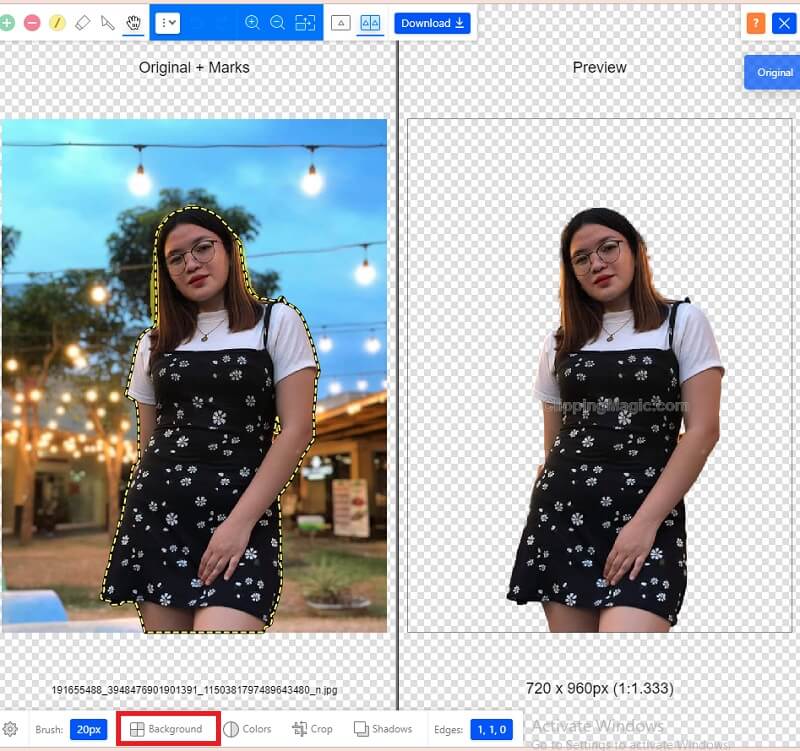
Помимо настройки фона вашей фотографии, вы можете изменить уровень вашего изображения, коснувшись Цвета значок рядом с Задний план. Как только настройки цвета отобразятся, вы можете изменить освещение, тень, выделение, оттенок и теплоту. После внесения этих изменений нажмите кнопку в порядке икона.
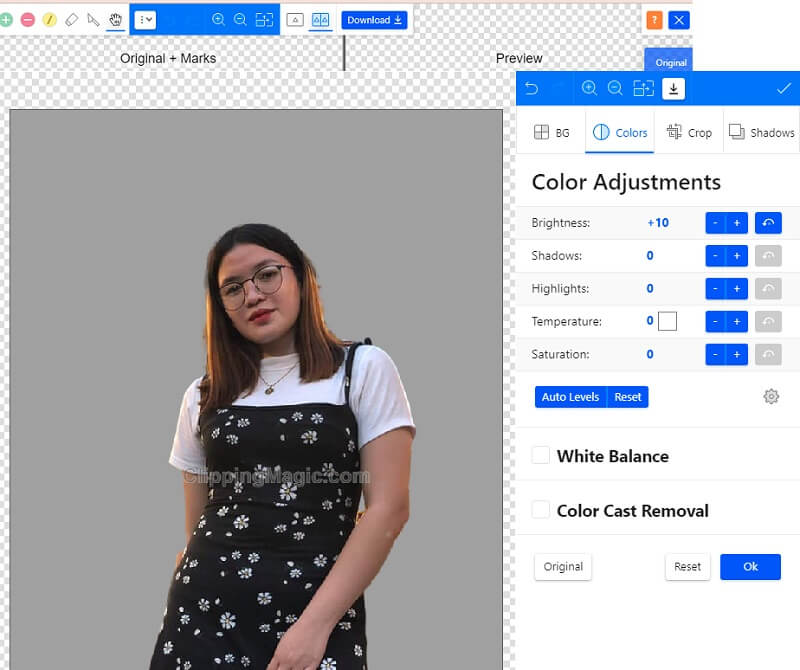
Шаг 3: После внесения необходимых изменений в изображение вы можете нажать кнопку Стрелка указывает вниз, что означает, что теперь вы можете загрузить свое изображение.
Дальнейшее чтение:
Как легко и плавно сделать фон прозрачным в Photoshop
Удалите фон изображения с помощью Inkscape (мгновенно и бесплатно)
Часть 2. Сравнение редакторов
Поскольку оба онлайн-инструмента превосходны и удобны в использовании, люди иногда не знают, какой из них предпочтительнее использовать. Чтобы помочь пользователям увидеть преимущества и недостатки этих онлайн-инструментов, мы приводим их сравнение.
- особенности
- Дружественный интерфейс
- Богатые инструменты редактирования
- Имеет искусственный интеллект
| Vidmore для удаления фона онлайн | Магия обрезки |
Часть 3. Часто задаваемые вопросы о редактировании фона фотографии
В чем преимущество обрезки изображения?
Методы обрезки изображения уменьшают видимость дефектов и улучшают фон фотографий. Это улучшенное и визуально привлекательное изображение, несомненно, придаст больше авторитета вашей компании и продукту.
Снижает ли качество использование Vidmore Background Remover Online?
Нет, Vidmore Background Remover Online может изменить или удалить цвет фона фотографии, не влияя на ее качество.
Какая польза от искусственного интеллекта при редактировании фотографий?
Технологии редактирования фотографий на основе искусственного интеллекта улучшат их способность исправлять ошибки и удалять нежелательные аспекты с фотографии. Это может быть так же просто, как отправить свою фотографию, а искусственный интеллект позаботится обо всем остальном. Эти решения могут повысить качество вашей фотографии без ущерба для информации, поскольку они используют машинное обучение и искусственный интеллект.
Вывод
Есть много способов сделать изображение привлекательным. И одним из них является редактирование и изменение фона. С помощью двух онлайн-инструментов и учебных пособий, приведенных выше, вы можете научиться как изменить фон фотографии.


